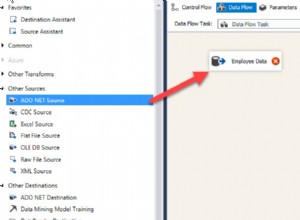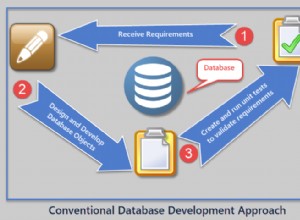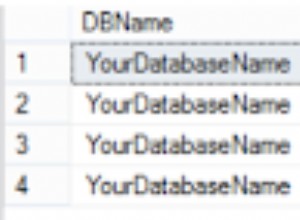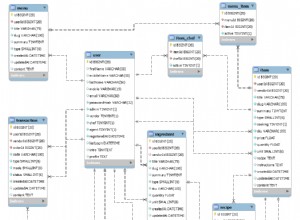Se hai installato SQL Server sulla tua macchina Ubuntu, avrai bisogno di una sorta di strumento per connetterti ad esso.
Installazione di sqlcmd e bcp utility è un buon punto di partenza.
Cosa sono sqlcmd e bcp?
- sqlcmd is è un'utilità della riga di comando per l'esecuzione interattiva ad hoc di istruzioni e script T-SQL e per automatizzare le attività di scripting T-SQL.
- bcp (programma di copia in blocco) è un'utilità che può essere utilizzata per importare un numero elevato di nuove righe nelle tabelle di SQL Server o per esportare i dati dalle tabelle in file di dati.
Installazione
Di seguito sono riportati i passaggi che ho eseguito durante l'installazione di sqlcmd e bcp su Ubuntu 18.04.
Innanzitutto, questo processo di installazione richiede curl. Se curl non è installato, puoi installarlo in questo modo:
sudo apt install curlSe hai già curl (o l'hai appena installato), puoi continuare con i seguenti passaggi.
Importa le chiavi GPG del repository pubblico:
curl https://packages.microsoft.com/keys/microsoft.asc | sudo apt-key add -Registra il repository di Microsoft Ubuntu:
curl https://packages.microsoft.com/config/ubuntu/18.04/prod.list | sudo tee /etc/apt/sources.list.d/msprod.list
Se hai una versione diversa di Ubuntu, potresti dover cambiare /ubuntu/18.04/ per riflettere il numero di versione applicabile. Ad esempio /ubuntu/16.04/ o /ubuntu/20.04/ .
Aggiorna l'elenco delle fonti ed esegui il comando di installazione con il pacchetto per sviluppatori unixODBC:
sudo apt-get update
sudo apt-get install mssql-tools unixodbc-devCiò dovrebbe comportare la visualizzazione della schermata Configurazione pacchetto, insieme al testo che dice:
Do you accept the license terms? <Yes> <No>
Se accetti i termini della licenza, fai clic su Yes .
Questo è tutto ciò che serve per installare sqlcmd e bcp utilità su Ubuntu.
Aggiungi al PERCORSO
È una buona idea aggiungere /opt/mssql-tools/bin/ alla tua variabile di ambiente PATH. In questo modo puoi eseguire queste utilità senza dover fornire ogni volta il percorso completo.
Per creare sqlcmd/bcp accessibile dalla shell bash per le sessioni di accesso:
echo 'export PATH="$PATH:/opt/mssql-tools/bin"' >> ~/.bash_profilePer creare sqlcmd/bcp accessibile dalla shell bash per sessioni interattive/non di accesso:
echo 'export PATH="$PATH:/opt/mssql-tools/bin"' >> ~/.bashrc
source ~/.bashrcConnetti a SQL Server
Ora che gli strumenti da riga di comando sono installati, puoi utilizzare gli strumenti da riga di comando per connetterti a SQL Server.
Ecco come connettersi utilizzando sqlcmd :
sqlcmd -S localhost -U SA -P '<YourPassword>'
Assicurati di sostituire '<YourPassword>' con la tua password.
Questo utilizza localhost come server e quindi presuppone che SQL Server sia installato sul computer locale.
Per connetterti a un'istanza remota, cambia localhost con il nome della macchina o l'indirizzo IP e assicurati di avere la porta corretta aperta sul firewall (la porta 1433 è la porta predefinita per SQL Server).
Una volta che ti sei connesso correttamente, dovresti vedere un messaggio simile a questo:
1>
Da qui, puoi utilizzare T-SQL per creare database, eseguire query e altro.
Per ora, inserisci il codice seguente per verificare la tua versione di SQL Server:
SELECT @@version
GOSe ti sei connesso correttamente a SQL Server, dovresti vedere i dettagli dell'istanza di SQL Server.